电脑声音失真怎么办 电脑开了音量却没声音?

第一步鼠标右键单击右下角的声音图标,选择声音问题疑难解答
第二步待检测完成,选中默认声音设备,点击下一步,选择好的,请打开音频增强功能
第三步弹出窗口,切换到级别选项栏,将声音调节器拉大,点击确定
第四步打开音量合成器,将各项声音拉大,退出当前窗口,选择下一步,关闭
第五步鼠标右键单击此电脑,选择属性,单击控制面板主页
第六步将查看方式更改为大图标,选择Realtek高清晰音频管理器
第七步单击右下方的工具图标,关闭禁用前面板插孔检测即可
电脑开了音量却没声音?
1.检查音量控制器
首先,需要检查电脑的音量控制器。有时候,电脑的音量控制器可能会被意外静音或者设置成非常低的音量。你可以在任务栏或者控制面板中找到音量控制器,检查音量设置是否正确。如果是静音或者设置成非常低的音量,将它调高即可。
2.检查音频设备
另外,需要检查电脑的音频设备。如果音频设备出现故障,会导致电脑开了音量却没有声音。你可以进入设备管理器,查看音频设备是否正常工作。如果设备正常,可以尝试重新安装驱动程序,如果设备出现故障,则需要更换音频设备。
3.检查音频线路
还有可能是音频线路的问题。如果你使用的是外部音箱或耳机,需要检查音频线路是否插好。有时候,线路可能会被意外拔出或者松动。重新插入线路,确保插入正确,即可解决问题。
4.检查音频格式
另外,需要检查音频格式是否被支持。如果你正在尝试播放不受支持的音频格式,电脑可能无法正常播放声音。可以尝试使用另一个播放器,或者转换音频格式。
5.检查音频服务
最后,需要检查音频服务是否正常。如果音频服务出现故障,也会导致电脑没有声音。你可以在服务管理器中检查音频服务是否正在运行,并尝试重新启动服务,以解决问题。










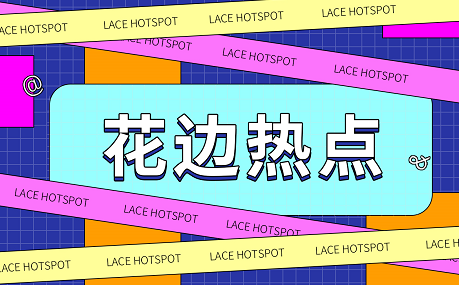



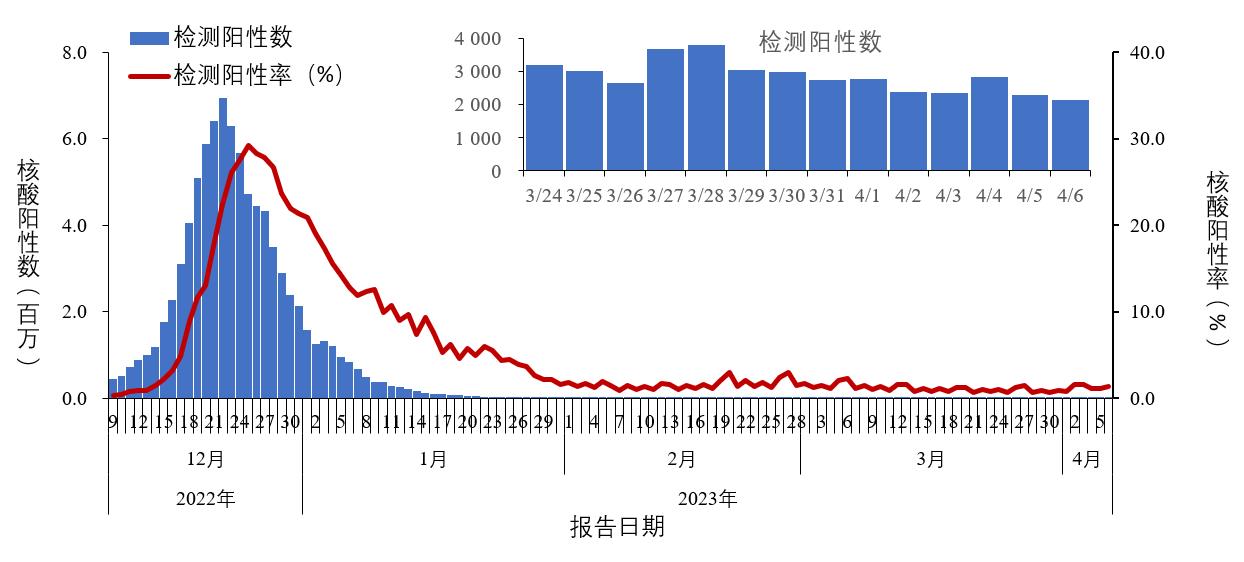




 营业执照公示信息
营业执照公示信息